cad画图工具怎么显示 怎样恢复CAD绘图工具栏
时间:2024-02-19 来源:互联网 浏览量:
CAD(Computer-Aided Design)是一种广泛应用于工程设计和制图的工具,它可以极大地提高绘图效率和精度,有时我们可能会遇到一些问题,比如CAD画图工具栏的显示异常或者意外消失了。如何恢复CAD绘图工具栏呢?在本文中我们将分享一些常见的方法和技巧,帮助您快速解决这个问题,恢复CAD绘图工具栏的正常显示。无论是初学者还是有一定经验的CAD用户,都可以从中受益。让我们一起来探索吧!
具体步骤:
1.首先我们看一下自己的CAD是不是经典模式,我们点击左上角的扩展箭头。如图所示。
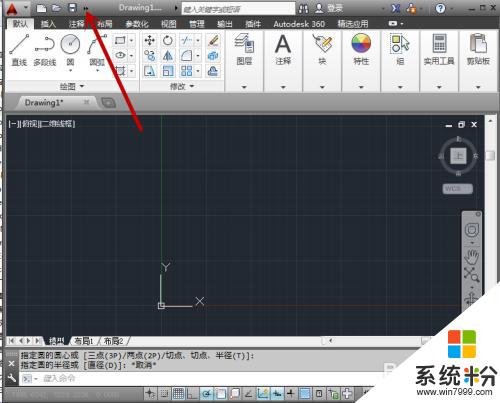
2.之后我们就可以看到自己CAD目前的模式,如果不是经典模式。我们点击模式的下拉箭头,如图所示。
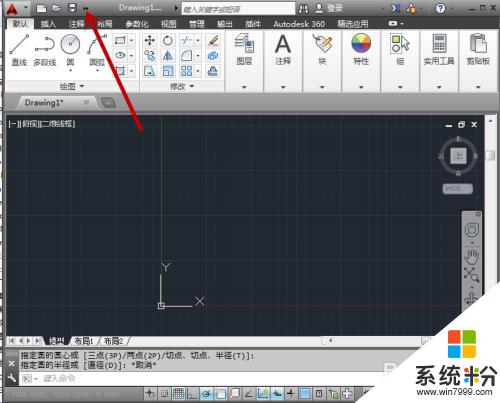
3.之后我们在选项卡中点击选中经典模式,这个时候界面就会显示出工具栏。在两端可以看到,如图所示。
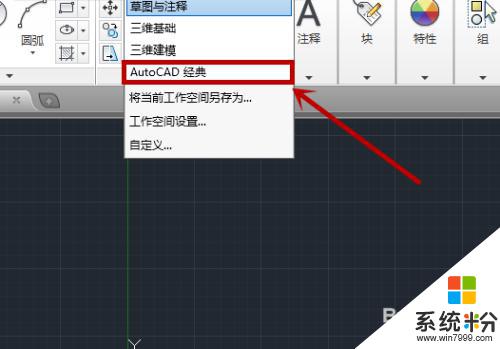

4.如果在经典模式下没看到工具栏,我们需要点击上方的”工具“选项,如图所示。
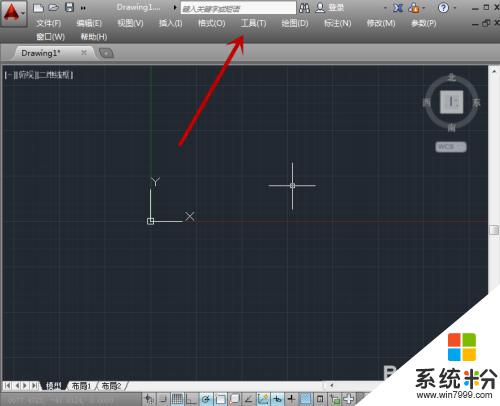
5.之后我们在弹出来的选项下中点击最下方的”选项“按钮,如图所示。
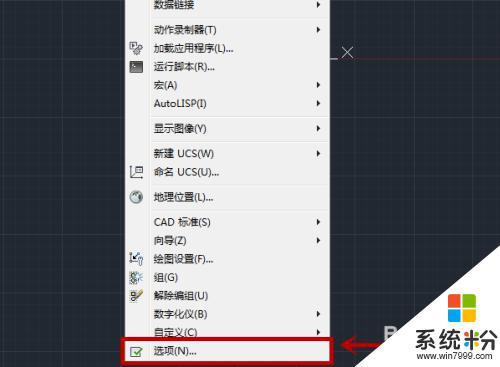
6.之后会弹出来一个窗口,我们在上方点击”工具"选项,如图所示。
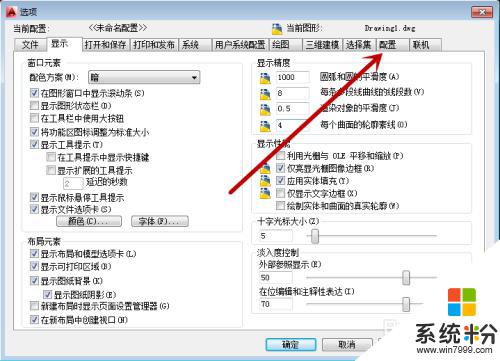
7.之后我们在右侧可以看到“重置”按钮,我们点击这个按钮一下,如图所示。
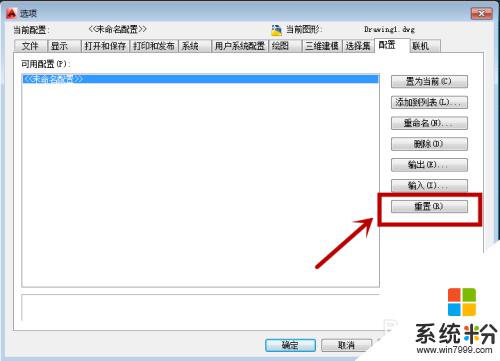
8.之后我们在弹出来的确认框中点击“是”,即可重置正在使用的配置。我们即可看到工具栏就是显示出来,如图所示。
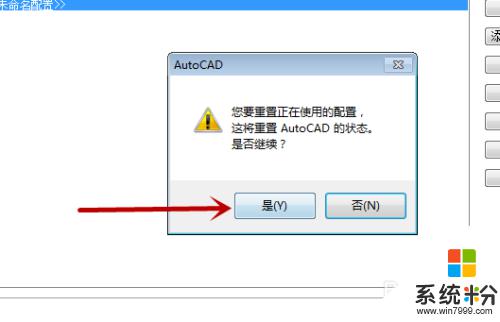

以上就是cad画图工具的全部内容,如果遇到这种情况,可以按照以上步骤解决,非常简单快速。
我要分享:
相关教程
- ·20版cad工具栏怎么调出来 AutoCAD2020如何显示工具栏
- ·cad 显示菜单栏 AutoCAD工具栏和菜单栏不显示该怎么恢复
- ·cad上面工具栏不见了怎么显示出来 CAD软件最上面的功能栏不见了
- ·WPS文字中的绘图工具和图片工具怎么找 如何找到WPS文字中的绘图工具和图片工具
- ·天正怎么打开cad工具选项 如何在天正CAD中找到工具条
- ·工具栏不见了怎么办 电脑工具栏如何恢复
- ·戴尔笔记本怎么设置启动项 Dell电脑如何在Bios中设置启动项
- ·xls日期格式修改 Excel表格中日期格式修改教程
- ·苹果13电源键怎么设置关机 苹果13电源键关机步骤
- ·word表格内自动换行 Word文档表格单元格自动换行设置方法
